Hvordan lage en ukentlig 24 timers kalender med Excel
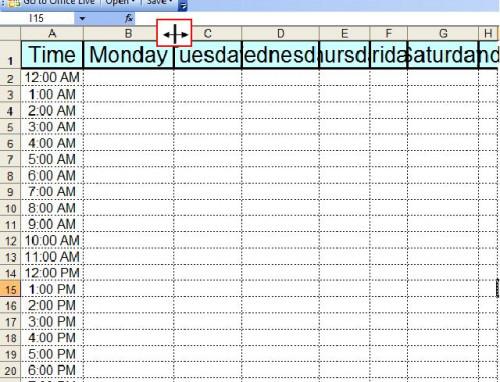
De får så rutenett og flere celleformateringsalternativer for Microsoft Excel-regneark gjør den ideell programmet når du trenger for å lage kalendere og tidsplaner. Mange gratis Excel kalender maler er tilgjengelig på Microsofts nettsted (lenke i Resources). Men du kan raskt lage en kalender for å holde oversikt over din uke, time for time, og formatere den til å se ut akkurat slik du vil. Det er spesielt lett når du vet hvordan du bruker Excel & # 8217; s fylle håndtak.
Bruksanvisning
1 Åpne et tomt regneark i Excel. Velg cellene A1 til H1 ved å klikke på A1, holde nede museknappen og dra musen over til H1. Gå til cellene i kategorien Hjem, klikk på "Format" drop-down pilen og velg "radhøyde." Endre radhøyde til "26.25" og klikk "OK."
2 Skriv inn ordet "Time" i celle A1. I celle B1 skriver du "mandag." Klikk B1 for å velge den, klikk deretter på fyllhåndtaket, som er en liten svart firkant i høyre hjørne. Dra fyllhåndtaket over til celle H1 å fylle med i de andre dagene i uken.
3 Skriv "12:00" i celle A2. Velg A2 og ta tak i fyllhåndtaket. Dra den ned til celle A25 for å fylle hver celle med en time, noe som gir deg 24 timer i kalenderen din.
4 Velg cellene A2 til H25. Høyreklikk og velg "Formater celler." I kategorien Justering velger sentrum for både vertikal og horisontal. I kategorien Border velger en tynn eller stiplet linje i Linjestil boksen, velg deretter "Outline" og "Inside" i Presets delen. Klikk "OK" for å lagre disse endringene.
5 Velg cellene A1 til H1. Høyreklikk og velg "Formater celler." I kategorien Justering velger sentrum for både vertikal og horisontal. I kategorien Skrift, endre skrift hvis du vil, og velge en større, leselig størrelse (16 gjennom 20 fungerer bra). I kategorien Border, velg den tykkeste linjen i Linjestil boksen, velg deretter "Outline" og "Inside" i Presets delen. I kategorien Fyll, velg en fyllfarge eller mønster. Klikk "OK" for å lagre disse endringene.
6 Endre kolonnebredden i cellene A1 til H1 slik at teksten passer ordentlig. Plasser musen på linjen mellom A og B kolonneoverskriftene i det grå området like over regnearket. Når du ser en tykk linje med piler som peker til høyre og venstre, dobbeltklikk for å justere kolonnebredden teksten. Gjenta med de resterende kolonnene.
Hint
- Hvis du trenger å skrive flere linjer med tekst inn i kalenderen på et gitt tidspunkt eller dag, markerer du cellene, høyreklikk og velg "Formater celler." Gå til kategorien Justering og velg "Bryt tekst" boksen. Cellen høyde vil justere for å passe all teksten.
